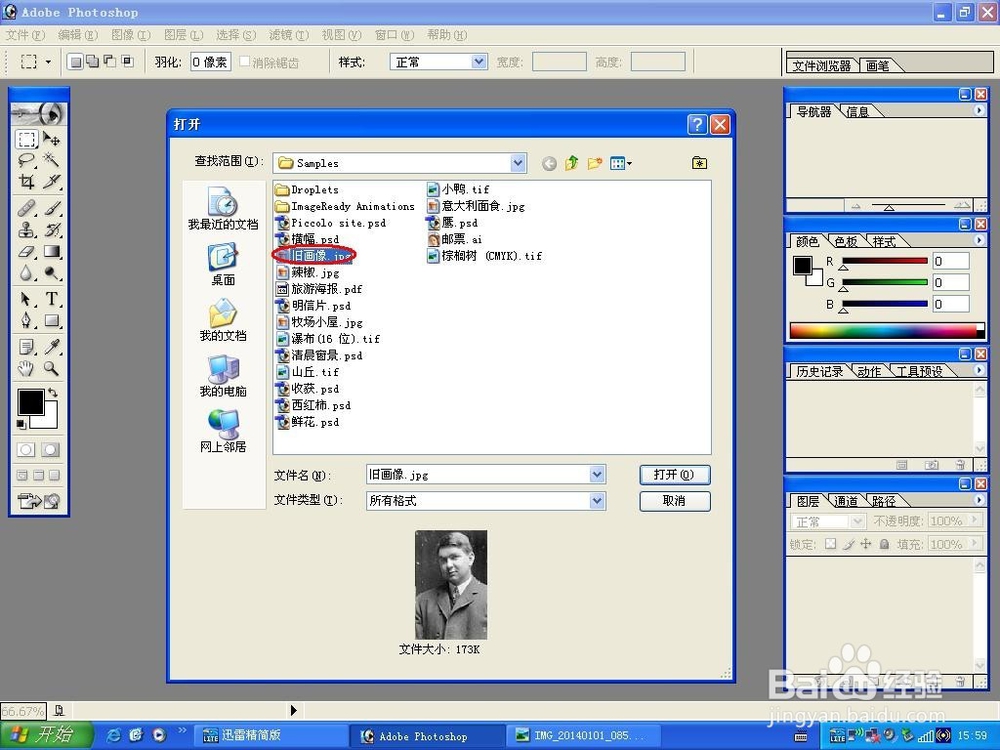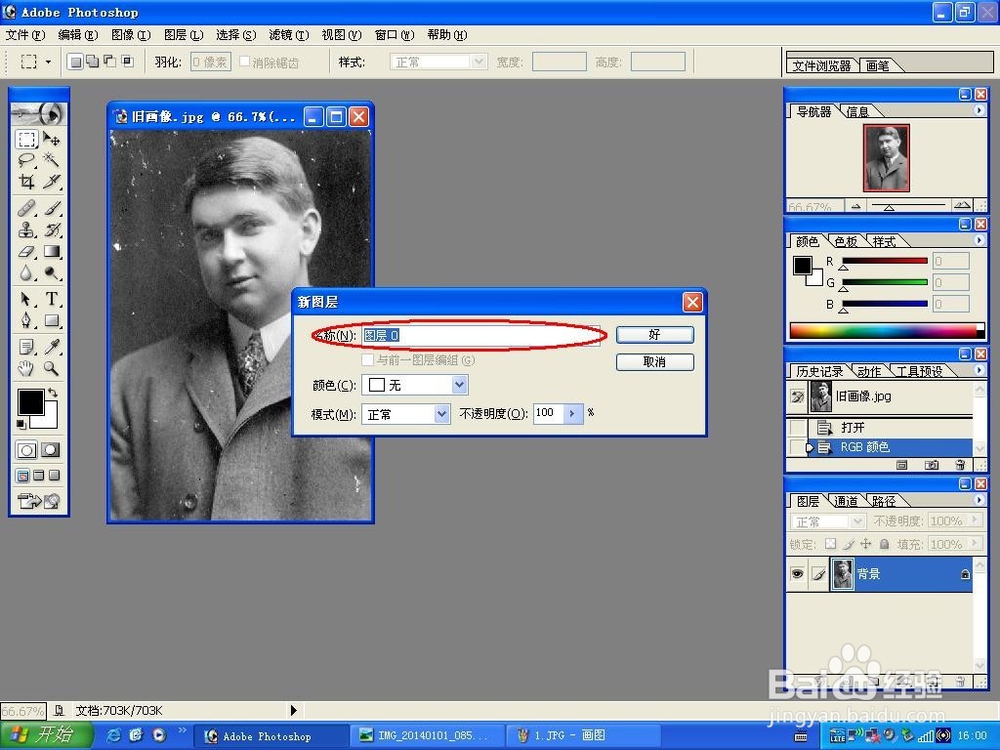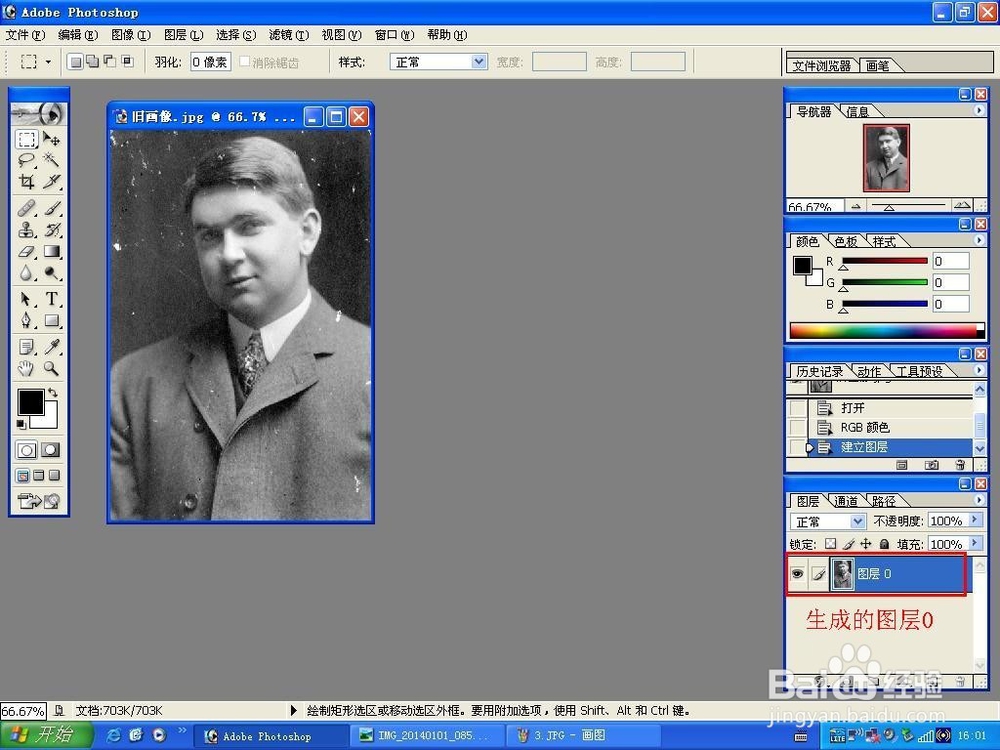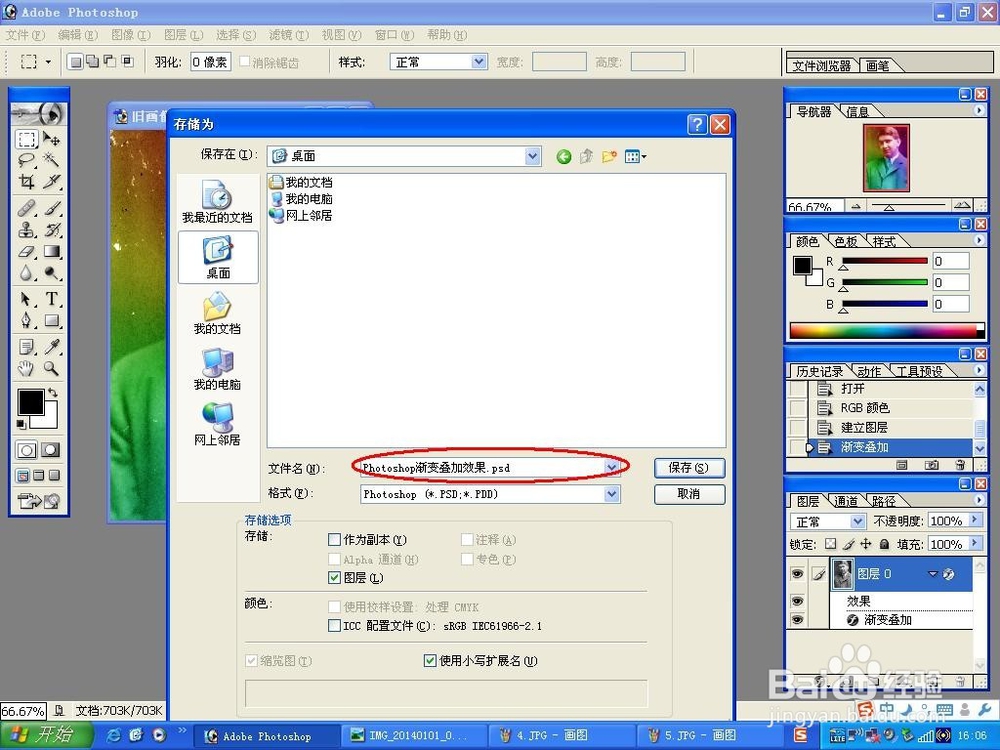Photoshop制作渐变叠加效果
1、首先,请打开Photoshop样本中的“旧画像.jpg”档案
2、接着请执行”图像》模式》RGB颜色“命令来把颜色模式转化为RGB模式
3、双击背景层,然后再将其转化为图层0
4、这时请在图层0设置渐变叠加的图层样式,其混合模式为柔光,渐变方案为色谱,样式为角度渐变
5、最终效果如图所示,然后再把做好的渐变叠加效果保存为”Photoshop渐变叠加效果.psd“即可
声明:本网站引用、摘录或转载内容仅供网站访问者交流或参考,不代表本站立场,如存在版权或非法内容,请联系站长删除,联系邮箱:site.kefu@qq.com。
阅读量:35
阅读量:43
阅读量:81
阅读量:87
阅读量:25